- 公開日:
YouTubeの再生リストを一括で削除する方法
こちらの記事では、YouTubeで作成した再生リストを一括で削除する方法について解説していきます。
YouTubeには数えきれない程の動画があり、その分だけ「楽しい」や「おもしろい」といった新たな発見に出会えます。
そんな至高のコンテンツの数々を、沢山保存してしまいたくなり、自身で作成した再生リストが思っていた以上に増えてしまうといったことがありますよね。
以下にて、簡単に再生リストを削除する方法を分かりやすく紹介します。
YouTubeの再生リストを一括で削除する方法
結論から申し上げますと、再生リストを一括で削除することはできません。
全ての再生リストに対してや、複数の再生リストを選択して削除するといった機能は、スマートフォン・PC共に現状でありません。
ですが、作成した再生リスト自体を削除ができないわけではなく、一つずつという形であれば、簡単に削除することができますので、以下で解説していきます。
再生リストを一つずつ削除する方法
YouTubeで作成した再生リストは、一つずつであれば、リスト自体を削除することができます。
スマートフォンとPC、それぞれの操作方法を分けて詳しく紹介します。
スマートフォン(iPhone)の場合
iPhoneでYouTubeアプリを使用している場合における、再生リストを削除する方法は、以下の記事で分かりやすく解説しています。
スマホ(iPhone)版YouTubeで再生リストを削除する方法
PCの場合
PCのブラウザ上でYouTubeを使用している場合も、一つずつであれば再生リストを削除することが出来ます。
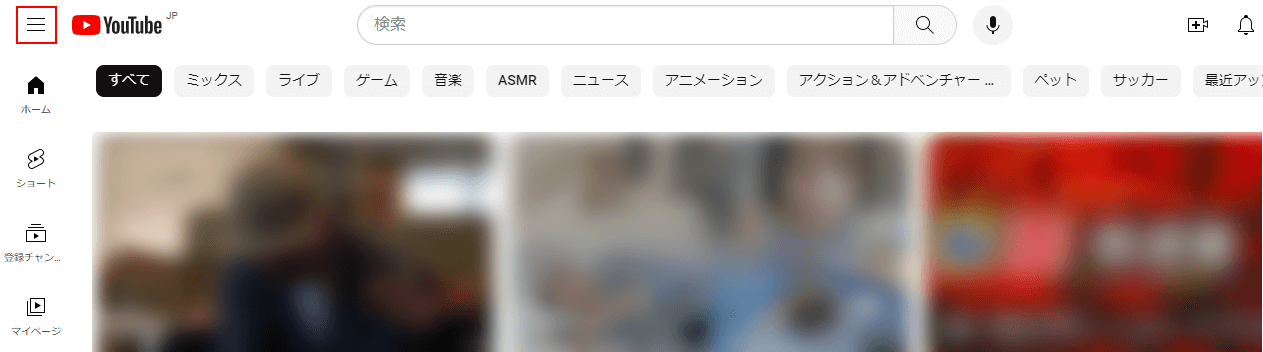
YouTubeホーム画面で、左上の「≡」をクリックします。
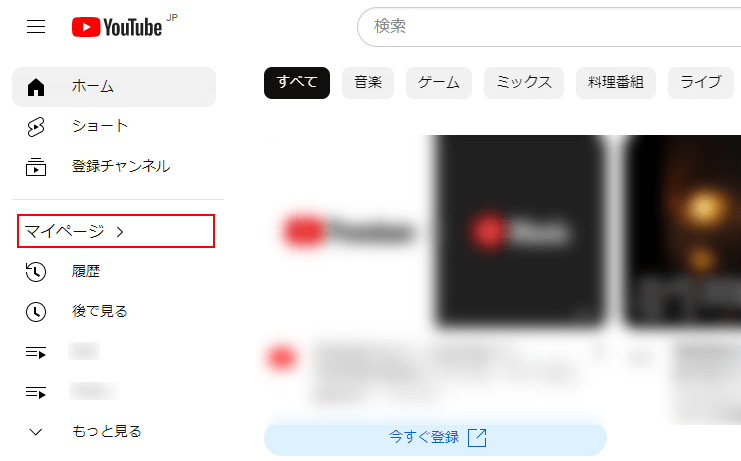
メニューが表示されたら、マイページをクリックします。
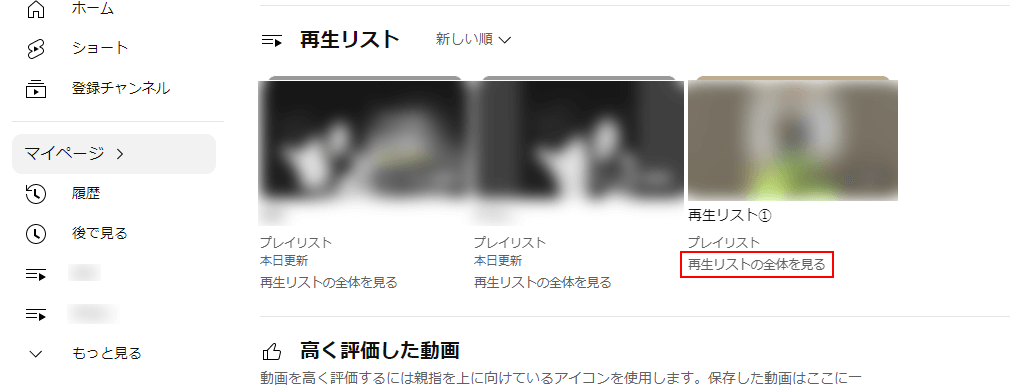
マイページ全体が表示されますので、再生リストのタブにある、削除したい再生リストの「再生リスト全体を見る」をクリックします。ここでは、削除したい再生リスト名を仮に「再生リスト①」としています。
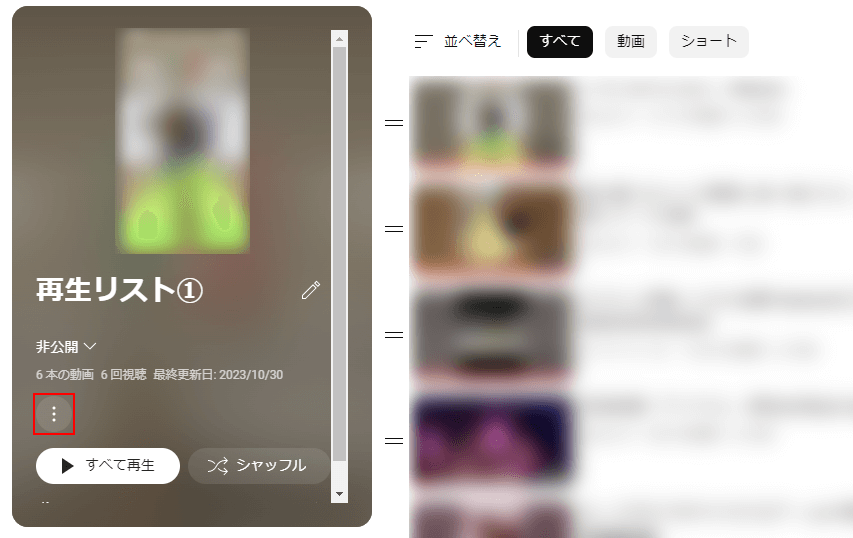
再生リストが表示されたら、「︙」のボタンをクリックします。

メニューが表示されますので、「再生リストを削除」をクリックします。

「再生リストを削除」というタブが表示されますので、青色の「削除」をクリックします。

これで、再生リストが削除されました。
削除できない再生リスト
再生リストの中には、既存の削除ができない再生リストがありますので、認識しておく必要があります。
以下の記事にある、「削除できない再生リスト」で詳しく紹介します。